Vložení tabulky
Když chcete informace ve svých poznámkách uspořádat, můžete vytvořit tabulku.
-
Klikněte na Vložit > tabulku a pak přesunutím myši nad mřížku vyberte požadovanou velikost tabulky.
-
Klikněte na zvýrazněnou buňku v pravém dolním rohu.
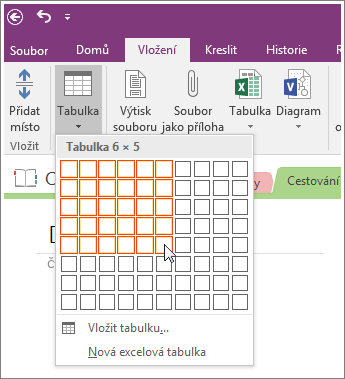
Poznámka: Po přidání nové tabulky na stránku se na pásu karet OneNotu zobrazí skrytá karta Nástroje tabulky. Tady můžete vybrat a formátovat tabulku. Pokud se budete chtít k těmto nástrojům kdykoli vrátit, klikněte na stránce s poznámkami na libovolné místo v tabulce. K většině příkazů pro tabulku se dá dostat taky po kliknutí pravým tlačítkem na libovolnou buňku tabulky a následném kliknutí na příkaz Tabulka.










